Видео #31. Приложение Люди в Windows 10
Приложение Люди является простой адресной книгой, которая по умолчанию есть в Windows.
В адресной книге вы можете создавать контакты, записывая данные о человеке, например, его телефон, ящик электронной почты, адрес проживания и множество другой информации (дни рождения, веб-сайты, должности, организации и т.д.).
Затем вы можете использовать адресную книгу как для отправки электронных сообщений, так и для звонков со своего телефона. Но обо всем по порядку.
Запустить приложение Люди можно из секции часто используемых приложений в меню Пуск.

Интерфейс программы очень простой — в левой колонке будут в алфавитном порядке находится имена людей, которых я добавил в адресную книгу, а в правой части будет появляться подробная информация о контакте, если мы его выберем в левой колонке.

Поскольку у меня нет ни одной записи, то нажму на кнопку «+», чтобы добавить первый контакт. Если у вас еще не была выбрана учетная запись, с которой будет синхронизироваться адресная книга, то появится соответствующее окно, в котором мы должны указать эту учетную запись или аккаунт.

Дело в том, что контакты, также как и календарь, синхронизируются через учетную запись и будут поддерживаться в актуальном состоянии на всех ваших устройствах, использующих Windows 10.
В Google-аккаунте есть возможность не только управлять почтой, но и планировать свой день с помощью календаря, а также вести адресную книгу. Поэтому кроме стандартного аккаунта Outlook, который создается вместе с учетной записью Майкрософт, мы можем использовать и Gmail. Такой вариант является альтернативой, если вы не хотите использовать учетную запись Майкрософт. В дальнейшем для каждой записи в адресной книге мы можем задать свой аккаунт.

В открывшемся окне мы можем задать имя, телефон, email, адрес и другую информацию о контакте, выбрав ее из соответствующего списка.
Само собой, не обязательно заполнять все поля. Вы можете указать только то, что вам известно, например, если вам известен только рабочий адрес электронной почты человека, то указываем его, а затем поменяем тип с «Личный» на «Рабочий». Также можно добавить несколько адресов электронной почты при такой необходимости.

Если у вас есть фото человека, то можно его выбрать и установить. При этом фотография может быть где-то на вашем компьютере или в облачном сервисе OneDrive.
После того, как вся информация заполнена, сохраняем ее и контакт появляется в программе.

При необходимости мы можем изменить контакт, нажав на значок с карандашом:

Также мы можем из этой панели инструментов удалять контакты или поделиться им с помощью других программ.

Мы можем воспользоваться программой Почта.

Для этого выбираем ту учетную запись, с которой хотим контакт отправить и далее будет автоматически сформировано письмо, в которое будет вставлен файл-визитка.

Пользователь, которому вы пошлете это сообщение, сможет запустить файл-визитку и информация из нее автоматически добавится в его адресную книгу.
С помощью адресной книги очень просто отправлять электронную почту — находим нужного человека и щелкаем по его адресу электронной почты. Выбираем программу, с которой отправим сообщение:

Далее выбираем почтовый аккаунт, с которого сообщение будет отослано:

Автоматически создастся новое письмо, в котором ящик электронной почты уже будет подставлен.

Также если мы используем программу Почта и пишем новое сообщение, то контакты из адресной книги будут нам автоматически предлагаться, как только мы начнем ввод адреса электронной почты или имени человека в поле «Кому».

Если в адресной книге есть несколько контактов, в имени или email-адресе, которых содержатся введенное вами сочетание символов, то все они будут отображаться в выпадающем списке и вы можете мышью выбрать тот, который вам нужен в этот момент.
Ну и в заключение скажу пару слов о поиске контактов. Со временем в вашей адресной книге появится множество контактов. Чтобы быстро найти человека в вашей адресной книге, достаточно воспользоваться окном поиска и ввести его имя. Также можно щелкнуть по букве каталога и тогда перед нами откроется алфавитный указатель и мы сможем выбрать ту букву, на которую начинается искомый нами контакт.
люди что это за программа и нужна ли она
People — что это за программа и нужна ли она? (на Windows 10)
Приветствую друзья! Данный материал расскажет об одном приложении, которое можно встретить в операционной системе Windows 10.
Описание
People — программа представляет из себя записную книгу, которое используется для синхронизации всех контактов устройства.
Простыми словами — место, где собраны ваши контакты, поддерживается импорт.
Эта программа — значок Люди возле системного трея:

Разбираемся
Отключение приложения Люди
Сперва нажмите правой кнопкой по панели задач, далее выберите пункт Отображать кнопку Люди:

Теперь открываем реестр:
При наличии параметра PeopleBand — необходимо только изменить значение:


People — удаление приложения


Удаление других приложений
Внимание! Перед удалением приложений желательно создавать контрольную точку восстановления.
Надеюсь данная информация оказалась полезной. Удачи и добра.
Добавить комментарий Отменить ответ
Этот сайт использует Akismet для борьбы со спамом. Узнайте как обрабатываются ваши данные комментариев.
990x.top
Простой компьютерный блог для души)
Как удалить Люди в Windows 10 полностью? (People)

Внимание: перед удалением настоятельно рекомендую создать точку восстановления на всякий случай.
Покажу легкий и простой способ удаления при помощи консоли PowerShell, которую нужно запустить от имени администратора, сделать это можно двумя вариантами:
Откроется консоль, вставляем в нее команду для удаления приложения Люди:
Get-AppxPackage *People* | Remove-AppxPackage

Вставили команду, потом нажимаем энтер и начнется процесс удаления:

Приложение Люди — что это вообще такое? Это простая адресная книга, которая присутствует в Windows по умолчанию. В этой книге вы можете создавать контакты, записывать данные о человеке, например номер телефона, адрес почты, где проживает, день рождение и другую информацию. Приложения Люди, Почта и Календарь работают вместе так, чтобы можно было отправить сообщение по электронной почте важным для вас людям и назначить им встречу. По факту не особо нужное приложение. Собственно внешний вид приложения Люди (People):

Информацию о приложении можно узнать на официальном сайте Microsoft.
Также при желании вы можете удалить и другие приложения, вот команды для некоторых:
Напомню, что при удалении приложений — все таки лучше создавать заранее точку восстановления, это минутное дело, но если что — поможет сохранить нервы и время.
Надеюсь информация оказалась полезной. Удачи и добра, до новых встреч, друзья!
Отслеживание по номеру телефон 4+
GPS Семейный локатор
Family Locator
Для iPad
Снимки экрана
Описание
Легко находите и отслеживайте свою семью, друзей и детей, обеспечьте безопасность своей семьи и друзей, где бы они ни находились
• Абсолютно бесплатно для бесконечного числа пользователей. Все функции бесплатны.
• Вы можете увидеть полную историю местоположений бесплатно.
• Получать GPS-уведомления, когда один из членов вашей семьи находится рядом.
• Приложение для отслеживания телефона использует отслеживание сотовой связи и отслеживание GPS для оптимизации использования аккумулятора и точности определения местоположения.
• Найти ваш потерянный или украденный телефон легко.
• Приложение работает со всеми операторами мобильной сети.
• Вы получите мгновенное уведомление, когда ваша семья или друзья переедут из одного места в другое. Нет необходимости обновлять местоположения, чтобы получать последние обновления местоположений.
• Он точно определяет точное местоположение членов вашей семьи и предоставляет навигационную помощь на карте, чтобы вы могли проложить маршрут к их местоположению.
• Смотрите уровень заряда батареи сотовых телефонов членов вашей семьи в каждом месте.
• Просматривайте всех своих детей и членов семьи в виде значка на карте, который показывает точный адрес и уровень заряда батареи для каждого из них.
• Отслеживать текущее местоположение вашего собственного мобильного телефона. Отслеживайте и регистрируйте все посещенные места с момента установки приложения.
Как использовать это, чтобы найти члена семьи
1. Установите приложение и зарегистрируйтесь, используя свой номер телефона
2. В приложении нажмите кнопку «Отправить приглашение» и выберите любое количество друзей или членов семьи.
Это оно! Как только ваш друг или член семьи перейдет по ссылке приглашения и примет запрос, вы оба будете подключены друг к другу в частной сети, чтобы вы могли найти их в любом месте.
ПРИМЕЧАНИЕ. Продолжительное использование служб определения местоположения в фоновом режиме может значительно сократить срок службы аккумулятора.
Что за программа люди
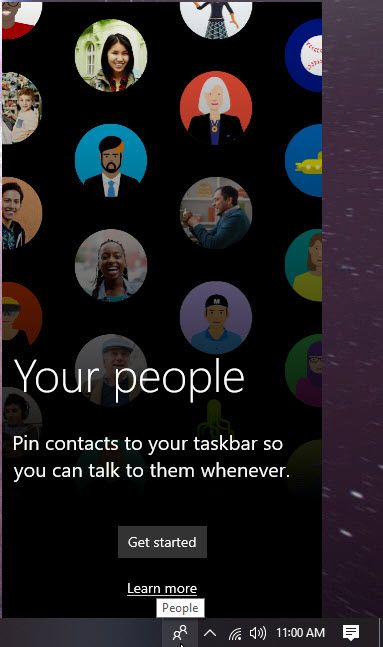
Приложение Windows 10 People это больше, чем просто приложение для контактов, поскольку Microsoft постепенно создает его, чтобы стать социальным центром для вашего устройства. Приложение Windows People имеет прямую интеграцию с приложениями Почта и Календарь, что делает его основным социальным приложением для вашего устройства.
Что я могу сделать с приложением Microsoft People?
- Добавить, удалить и просмотреть ваши контакты
- Звоните своим Skype контактам и принимайте звонки из приложения
- Напрямую отправляйте электронные письма своим сохраненным контактам
- Просматривайте важные даты, используя прямую интеграцию из календарного приложения.
Как добавить контакты в приложении «Люди»?
Хотя приложение Microsoft People автоматически добавит ваши контакты на ваше устройство Windows 10, вы можете вручную добавить свои контакты по одному или импортировать их, если у вас несколько учетных записей Outlook или Microsoft.
Чтобы импортировать ваши контакты, выполните следующие действия:
- Открой люди приложение на вашем компьютере.
- Нажать на настройки значок в правом верхнем углу экрана.
- Нажать на + Добавить аккаунт Нажмите кнопку, чтобы выбрать и добавить свою учетную запись Microsoft.
Читайте также: В вашем компьютере недостаточно ресурсов [решено]
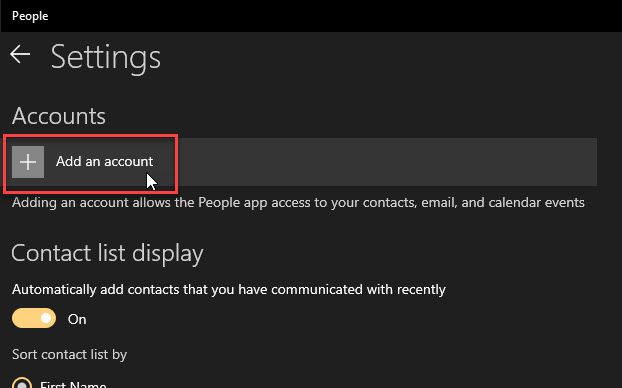
- Следуйте инструкциям на экране, чтобы добавить свою учетную запись и импортировать контакты из своей учетной записи Microsoft.
Чтобы добавить контакт, выполните следующие действия.
- Открой люди приложение на вашем компьютере с Windows 10.
- Нажать на + значок в правом верхнем углу экрана.
- Здесь добавьте сведения о контакте, который вы хотите добавить на свое устройство, такие как контактные данные, адрес электронной почты, адрес и т. Д.
- Нажать на Сохранить кнопка, когда вы закончите.
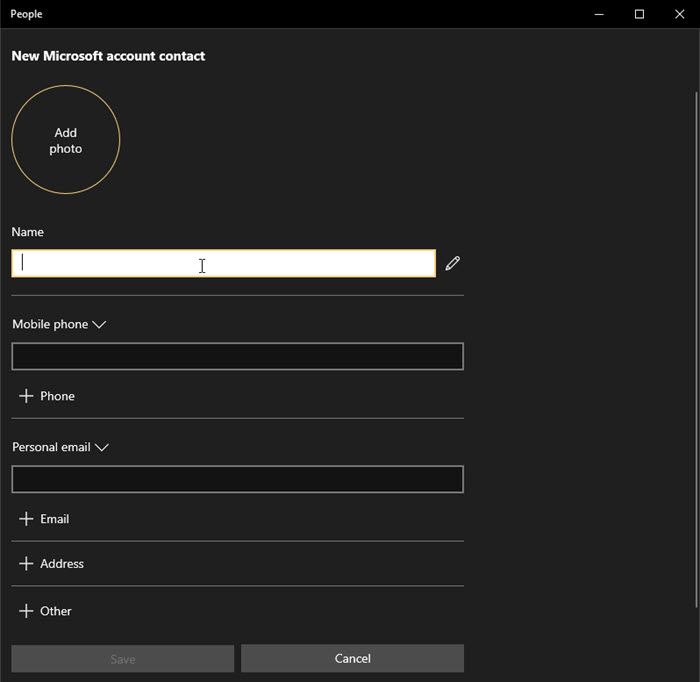
Заметка: Интеграция Facebook была удалена из приложения People, поэтому вы не можете получить доступ к своим контактам Facebook напрямую из приложения контактов.
Как удалить приложение Windows 10 People?
Если вы не нашли себя в использовании Приложение Windows People очень много, вы можете удалить значок приложения и панель с панели задач. Это очень легко сделать, и вы можете сделать это, выполнив следующие действия:
- Откройте Windows 10 настройки Вы можете использовать сочетание клавиш Win + I.
- Нажмите на воплощение.
- В меню левой панели нажмите Taskbar.
Pro tip: Щелкните правой кнопкой мыши на панели задач и выберите Настройки панели задач, чтобы запустить этот параметр. - На правой панели прокрутите вниз до люди
- Поверните переключатель в сторону выключения рядом с ‘Показать людей на панели задачВозможность скрыть значок на панели задач.
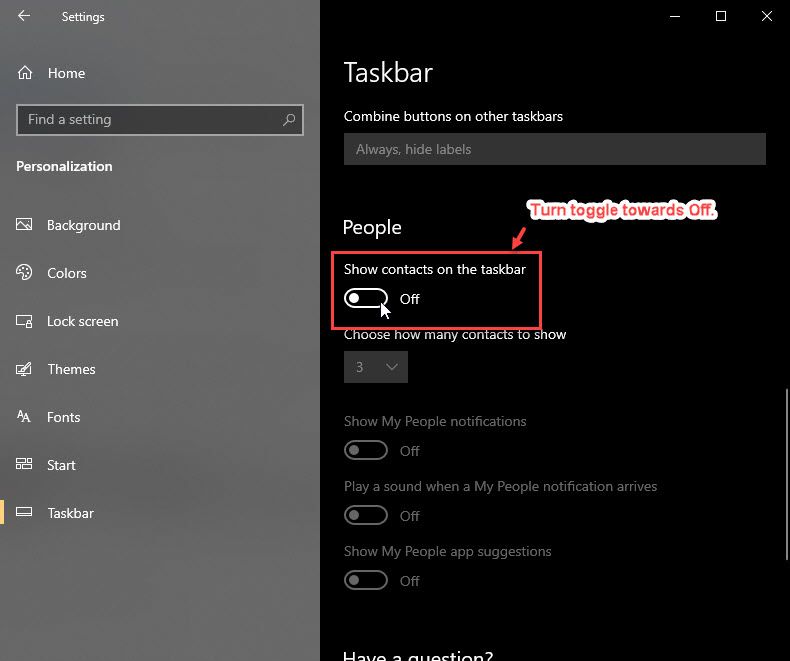
После этого значок «Люди» будет удален с панели задач. Вы также можете узнать, как удалить Windows 10, в нашей статье.
Кроме того, вы можете использовать простую настройку реестра, чтобы удалить Приложение Windows People значок из вашей панели задач. Просто следуйте этим шагам:
- Открыть Бегать диалоговое окно, нажав Win + R.
- Тип смерзаться и нажмите Enter, чтобы запустить редактор реестра. Нажмите на да в приглашении контроля учетных записей.
- Перейдите в следующую папку, вставив этот путь в адресную строку редактора реестра:
Компьютер \ HKEY_CURRENT_USER \ Software \ Microsoft \ Windows \ CurrentVersion \ Explorer \ Advanced \ Люди - На правой панели найдите 32-битное значение DWORD с именем PeopleBand. Если вы не найдете это значение, создайте его из контекстного меню, вызываемого правой кнопкой мыши.
- Дважды щелкните по этому значению, чтобы изменить его значение.
- Установите значение данных в отключить значок на панели задач.
Читайте также: [Решено] Центр действий Windows не работает — как это исправить?
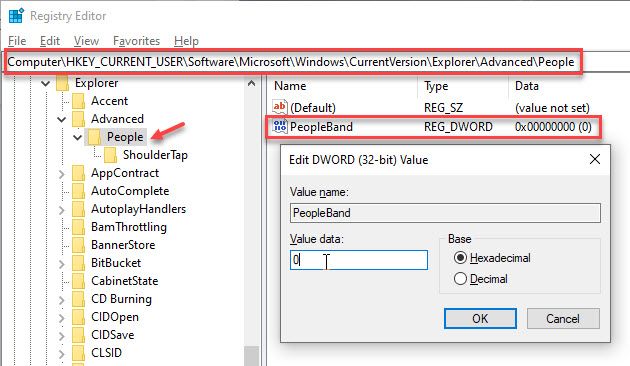
- Выйдите из своей учетной записи, а затем снова войдите в систему, чтобы изменения вступили в силу.
Завершение
Так что у вас есть это. Теперь вы знаете, что Приложение Windows 10 People есть и как удалять Приложение Windows 10 People используя шаги, упомянутые выше. Комментарий ниже, если вы нашли это полезным, и обсудить далее то же самое.
При подготовке материала использовались источники:
https://windowskod.ru/lyudi-chto-eto-za-programma-i-nuzhna-li-ona